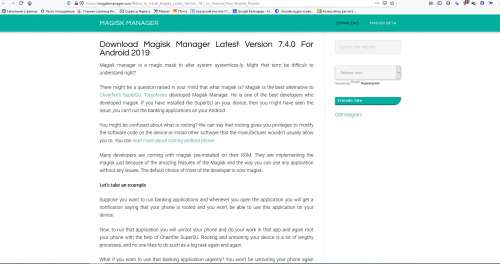Беспроводной андроид авто хендай солярис
Есть кое-что по данной теме. Позволяет наблюдать и управлять с экрана ГУ ЛЮБЫМ запущенным на телефоне приложением, даже тем, которое не поддерживает Android Auto, например, Navitel.
Только для управления пальцами с ГУ требуется Root-доступ на телефоне. Кроме этого требование к ОС на телефоне — не ниже 5.0 и доступ к сервисам Гугль. Поставил себе по описанной инструкции АА и ААMirror. Сразу не все пошло. Пытаюсь сам разобраться.
Сразу скажу, что нужно. Нужен телефон с Android 5+ на борту. Если это условие не соблюдено, дальше читать смысла нет.
Так же, ОЧЕНЬ желателен ROOT на телефоне. Это нужно для того, чтобы тыкать пальцами в ГУ, и это работало. Если РУТа нет, придётся все операции производить с телефона.
Если все условия соблюдены, можно посмотреть небольшое видео и понять — а нужно ли оно? youtu.be/ii_lpEfmZqw Нравится? Тогда поехали:
1. Скачиваем и устанавливаем Android Auto для вашего телефона [скачать]. ВАЖНО! Android Auto версии 3+ (который сейчас в Google Play) и AA Mirror не совместимы, поэтому я дал вам ссылку на скачивание со своего Я.Д.
2. Скачиваем и устанавливаем AA Mirror с оф. ресурса (всегда актуальная версия) или моего Я.Д.
3. Запускаем Android Auto на НЕ ПОДКЛЮЧЕННОМ к авто телефоне и проделываем следующее:
• Нажимаем на эту «загогулину»

• Выбираем пункти «О приложении»

• 5 (пять) раз тапаем по заголовку «Об Android Auto» (1) пока не появится три точки (2)

• Поздравляю, вы почти познали ДЗЕН! Дальше тыкаем на эти появившиеся 3 точки и выбираем пункт «Для разработчиков». Мотаем в самый низ и выбираем пункт «Неизвестные источники»

4. С AA разобрались, переходим в AA Mirror (соответственно запускаем на НЕ ПОДКЛЮЧЕННОМ к авто телефоне). Здесь мы увидим несколько менюшек. Начнём с Screen settings:
• Brightness (включаем). Ниже можно вписать значение от 0 до 255. 0 это минимальная яркость, 255 — максимальная. Данный пункт отвечает за то, что будет происходить с телефоном, во время работы AA Mirror. На человекоподобном языке — это значит, что при работе приложения, экран телефона будет включен (блокировать нельзя), но яркость будет на возможном минимуме.
• Rotation. Выставляем Force. Ниже выбираем 90 degree. Данная настройка отвечает за то, чтобы во время работы с AA Mirror изображение выводилось не в портретном режиме, а в альбомном.
• Restore rotation on focus lost [включить]. Нужно для того, чтобы когда вы отключаете кабель — телефон возвращал настройки к исходному состоянию. Без выключенной опции, вы так и будете тупить «поломанным экраном» который показывает изображение строго в альбомном режиме.
• Screen size (root) [включить] — тут есть несколько опций. None — говорит нам о том, что никакие элементы скрывать не нужно. Hide Status — спрячет статусбар вашей системы (там где уведомления, часы и батарейка). Hide navigation — спрячет наэкранные кнопки управления (если у вас телефон без физических кнопок). Full immersive — спрячет всё перечисленное.
• Adjust ratio on focus [включить] — подгонит изображение под разрешение нашего ГУ
• Restore ratio on focus lost [включить] — вернёт всё в первоначальное состояние
• Open on start — отвечает за то, чтобы при запуске появлялась менюшка (как на видео) слева
• Open on two finger tap — включает отклик на 2 пальца. Тапаем по экрану ГУ двумя пальцами — открывается эта менюшка.

С настройкой закончили. С трепетом подключаем телефон к АВТО иииии…
• Нажимаем вот сюда.


• После этого, AA Mirror запросит права ROOT которые нужно будет подтвердить на самом телефоне. Если этого не сделать, вы не сможете управлять содержимым экрана с ГУ, только с телефона.
• Далее нужно будет включить две настройки (что-то вроде «разрешить поверх окон» и «разрешить изменять сис. настройки») — без них будет глючить
Поздравляю! Если всё сделано правильно, вы сможете запускать ЛЮБЫЕ приложения как это делаю я на видео.
Источник
Беспроводной андроид авто хендай солярис
Добро пожаловать в наш клуб!
Мы открыты 24 часа в сутки, семь дней в неделю, без перерыва на обед и выходные.
Клуб создан для более удобного общения любителей подружить свои авто со смартфонами.
Любому человеку здесь будет оказана посильная помощь в решении его проблемы с телефоном/ГУ автомобиля.
Здесь нет строгих правил: если вам что-то непонятно или не можете найти в профильных темах то, что вам нужно — можете писать здесь, вам помогут.
Пояснения:
1,2 — тут всё просто и понятно
3. Тут пишем версию АА, которая стабильно работает у вас. Владельцы MirrorLink ставят прочерк или ничего не пишут.
4. Вносим либо AAMirror, либо AAStream, либо MirrorLink
5. Владельцы AA пишут тут версию (автора). Инфо можно взять тут. Для MirrorLink писать тут нечего.
6. Можно перечислить другие сторонние приложения, которые полноценно работают (по желанию)
7. Если есть какие-то особенности, способы коррекции косяков, т.п. можно добавить сюда.
8. Если не лень, можете прилепить скриншот рабочего стола, списка приложений на ГУ/смарте. Внимание! Это не обязательно!
февраль 2020 — март 2020












 AA_Browser.apk ( 2.51 МБ )
AA_Browser.apk ( 2.51 МБ ) Bob Smith,
Bob Smith,